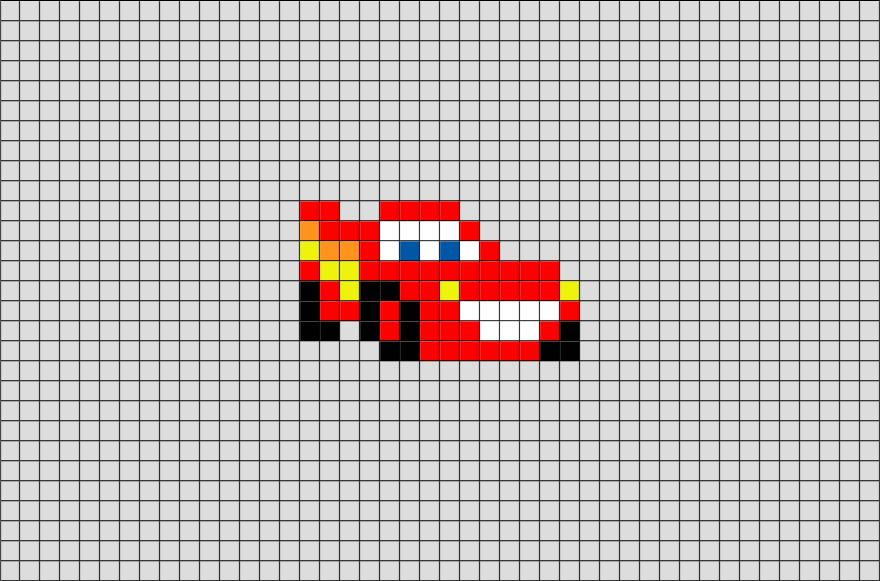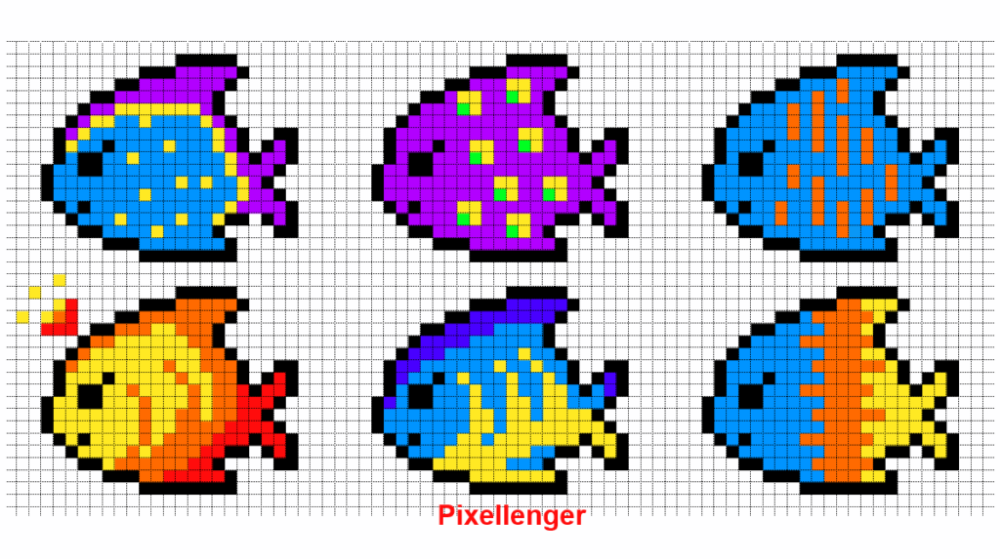Содержание
инструкция по применению / Хабр
Инди-разработчикам нередко приходится совмещать сразу несколько ролей: геймдизайнера, программиста, композитора, художника. И, когда дело доходит до визуала, многие выбирают пиксель-арт — на первый взгляд он кажется простым. Но чтобы сделать красиво, нужно много опыта и определенные навыки. Нашел туториал для тех, кто только начал постигать основы этого стиля: с описанием специального софта и техник рисования на примере двух спрайтов.
Фон
Пиксель-арт — форма цифрового художественного искусства, в котором изменения вносятся на уровне пикселей. В основном он ассоциируется с графикой видеоигр 80-х и 90-х годов. Тогда художникам приходилось учитывать ограничения памяти и низкого разрешения. Сейчас пиксель-арт все еще популярен в играх и как художественный стиль в целом, несмотря на возможность создания реалистичной 3D-графики. Почему? Даже если не брать в расчет ностальгию, создание крутой работы в таких жестких рамках — приятный и стоящий челлендж.
Порог вхождения в пиксель-арте сравнительно низкий по сравнению с традиционным артом и 3D-графикой, что привлекает инди-разработчиков. Но это вовсе не означает, что будет просто доделать игру в этом стиле. Я видел много инди-девелоперов с пиксель-арт метроидваниями на краудфандинговых платформах. Они думали, что закончат все за год, но на самом деле им нужно было еще лет шесть.
Metal Slug 3 (Arcade). SNK, 2000 год
Пиксель-арт на том уровне, на котором большинство хочет его создавать, отнимает много времени, а кратких обучалок очень мало. Работая с 3D-моделью вы можете вращать ее, деформировать, перемещать отдельные ее части, копировать анимации с одной модели на другую и так далее. Пиксель-арт высокого уровня почти всегда отнимает кучу сил на скрупулезное размещение пикселей на каждом фрейме.
В общем, я предупредил.
А теперь немного о моем стиле: в основном я рисую пиксель-арт для видеоигр и в них же нахожу вдохновение. В частности я фанат Famicom/NES, 16-битных консолей и аркад 90-х годов. Пиксель-арт моих любимых игр того времени можно описать как яркий, уверенный и чистый (но не слишком), его нельзя назвать жестким и минималистичным. В этом стиле я работаю сам, но вы легко можете применять идеи и техники из этого туториала для создания совершенно других вещей. Изучайте работы разных художников и создавайте пиксель-арт, который нравится вам!
Пиксель-арт моих любимых игр того времени можно описать как яркий, уверенный и чистый (но не слишком), его нельзя назвать жестким и минималистичным. В этом стиле я работаю сам, но вы легко можете применять идеи и техники из этого туториала для создания совершенно других вещей. Изучайте работы разных художников и создавайте пиксель-арт, который нравится вам!
Софт
Базовые цифровые инструменты для пиксель-арта — Зум (Zoom) и Карандаш (Pencil), чтобы размещать пиксели. Также вам пригодятся Линия (Line), Фигура (Shape), Выбрать (Select), Переместить (Move) и Заливка (Paint Bucket). Есть много бесплатного и платного ПО с таким набором инструментов. Я расскажу про самые популярные и те, которыми пользуюсь сам.
Paint (бесплатно)
Если у вас Windows, встроенный в нее Paint — примитивная программа, но в ней есть все инструменты для пиксель-арта.
Piskel (бесплатно)
Неожиданно функциональный редактор пиксель-арта, который запускается через браузер. Можно экспортировать работу в PNG или анимированный GIF. Отличный вариант для новичков.
Можно экспортировать работу в PNG или анимированный GIF. Отличный вариант для новичков.
GraphigsGale (бесплатно)
GraphicsGale — единственный редактор из тех, о которых я слышал, разработанный именно для пиксель-арта и включающий инструменты анимации. Его создала японская компания HUMANBALANCE. С 2017 года он распространяется бесплатно и до сих пор пользуется спросом, несмотря на рост популярности Aseprite. К сожалению, работает он только на Windows.
Aseprite ($)
Пожалуй, самый популярный редактор на данный момент. Открытый исходный код, куча возможностей, активная поддержка, версии для Windows, Mac и Linux. Если вы серьезно взялись за пиксель-арт и все еще не нашли нужный редактор, возможно, это то, что нужно.
GameMaker Studio 2 ($$+)
GameMaker Studio 2 — превосходный 2D-инструмент с хорошим редактором спрайтов (Sprite Editor). Если вы хотите создавать пиксель-арт для для собственных игр, очень удобно все делать в одной программе. Сейчас я использую этот софт в работе над UFO 50, коллекцией 50 ретро-игр: спрайты и анимации создаю в GameMaker, а тайлсеты — в Photoshop.
Сейчас я использую этот софт в работе над UFO 50, коллекцией 50 ретро-игр: спрайты и анимации создаю в GameMaker, а тайлсеты — в Photoshop.
Photoshop ($$$+)
Photoshop — дорогой софт, распространяется по подписке, не заточен под пиксель-арт. Не рекомендую приобретать его, если вы не занимаетесь отрисовкой иллюстраций в высоком разрешении, или вам не нужно проводить сложные манипуляции с картинкой, как мне. В нем можно создавать статичные спрайты и пиксельные работы, но он довольно сложный по сравнению со специализированным софтом (например, GraphicsGale или Aseprite).
Прочее
Мой набор для пиксель-арта. Все черное, только сейчас заметил.
Графический планшет ($$+)
Рекомендую графические планшеты для любых работ с цифровыми иллюстрациями, чтобы избежать туннельного синдрома запястий. Его гораздо проще предотвратить, чем вылечить. Однажды вы почувствуете боль, и она будет только нарастать — позаботьтесь о себе с самого начала. Из-за того, что когда-то я рисовал мышкой, мне теперь тяжело играть в игры, в которых нужно нажимать на клавиши. Сейчас я использую Wacom Intuos Pro S.
Из-за того, что когда-то я рисовал мышкой, мне теперь тяжело играть в игры, в которых нужно нажимать на клавиши. Сейчас я использую Wacom Intuos Pro S.
Суппорт запястья ($)
Если вы не можете приобрести планшет, купите хотя бы суппорт запястья. Мне больше всего нравится Mueller Green Fitted Wrist Brace. Остальные либо слишком тугие, либо обеспечивают недостаточную поддержку. Суппорты без проблем можно заказать онлайн.
96×96 пикселей
Final Fight. Capcom, 1989 год
Приступим! Начнем со спрайта персонажа 96×96 пикселей. Для примера я нарисовал орка и поместил его на скриншот из Final Fight (картинка выше), чтобы вы понимали масштаб. Это большой спрайт для большинства ретро-игр, размер скриншота: 384×224 пикселя.
На таком большом спрайте будет легче показать технику, о которой я хочу рассказать. Также попиксельная отрисовка больше похожа на традиционные формы арта (например, рисование или живопись), с которыми вы, возможно, лучше знакомы. Освоив базовые техники, мы перейдем к спрайтам поменьше.
Освоив базовые техники, мы перейдем к спрайтам поменьше.
1. Выбираем палитру
Пиксель — гораздо более глубокое понятие в пиксель-арте, чем в любых других цифровых сферах. Пиксель-арт определяют его ограничения, например, цвета. Важно правильно подобрать палитру, она поможет определить ваш стиль. Но на старте я предлагаю не думать про палитры и выбрать одну из существующих (или просто несколько рандомных цветов) — вы легко можете ее поменять на любом этапе.
Для этого туториала я буду использовать палитру из 32 цветов, которую мы создали для UFO 50. Для пиксель-арта их часто собирают из 32 или 16 цветов. Наша разработана для вымышленной консоли, которая могла бы появится где-то между Famicom и PC Engine. Можете взять ее или любую другую — туториал совсем не зависит от выбранной палитры.
2. Грубые контуры
Начнем прорисовку с помощью инструмента Карандаш. Нарисуем скетч так же, как делаем это с обычной ручкой и бумагой. Конечно, пиксель-арт и традиционный арт пересекаются, особенно когда речь идет о таких крупных спрайтах.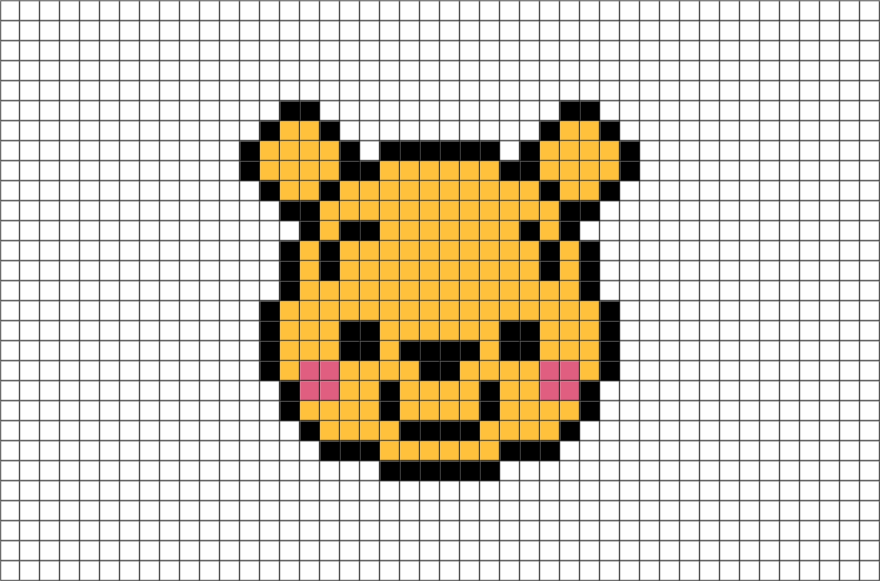 Мои наблюдения показывают, что сильные художники по пиксель-арту как минимум неплохо рисуют от руки и наоборот. Так что развивать навыки рисования всегда полезно.
Мои наблюдения показывают, что сильные художники по пиксель-арту как минимум неплохо рисуют от руки и наоборот. Так что развивать навыки рисования всегда полезно.
3. Проработка контуров
Дорабатываем контуры: убираем лишние пиксели и сокращаем толщину каждой линии до одного пикселя. Но что именно считать лишним? Чтобы ответить на этот вопрос нужно разобраться в пиксельных линиях и неровностях.
Неровности
Нужно научиться рисовать две базовые линии в пиксель-арте: прямые и кривые. С ручкой и бумагой все сводится к мышечному контролю, но мы-то работаем с крошечными цветными блоками.
Ключ к отрисовке правильных пиксельных линий — неровности. Это единичные пиксели или небольшие сегменты, разрушающие сглаженность линии. Как я уже говорил, отдельный пиксель имеет огромное значение в пиксель-арте, поэтому неровности могут разрушить всю эстетику. Представьте, что вы проводите прямую линию на бумаге, и неожиданно кто-то ударяет по столу: неровности в пиксель-арте выглядят так же, как случайная закорючка.![]()
Примеры:
Прямые
Кривые
Неровности появляются на кривых, когда длина сегментов линии увеличивается или уменьшается не постепенно.
Совсем избежать неровностей невозможно — во всех ваших любимых ретро-играх они есть (если, конечно, пиксель-арт состоит не исключительно из простых форм). Цель: свести неровности к минимуму, при этом показав все необходимое.
4. Применяем первые цвета
Раскрасьте своего персонажа с помощью заливки или другого подходящего инструмента. Палитра упростит эту часть работы. Если софт не предусматривает использование палитр, можно поместить ее прямо в картинку, как на примере выше, и выбирать цвета с помощью пипетки.
В нижнем левом углу я нарисовал нашего друга, знакомьтесь, это — Шар. С ним будет проще понять, что именно происходит на каждом этапе.
5. Шейдинг
Пора отобразить тени — просто добавляем более темные цвета на спрайт. Так изображение будет выглядеть объемным. Давайте предположим, что у нас один источник света, расположенный над орком левее от него. Значит, освещено будет все, что находится сверху и спереди нашего персонажа. Добавляем тени снизу справа.
Значит, освещено будет все, что находится сверху и спереди нашего персонажа. Добавляем тени снизу справа.
Форма и объем
Если этот этап вызывает у вас сложности, представьте свой рисунок как объемные формы, а не просто линии и цвет. Формы существуют в трехмерном пространстве и могут иметь объем, который мы выстраиваем с помощью теней. Это поможет визуализировать персонажа без деталей и представить, что он сделан из глины, а не из пикселей. Шейдинг — это не просто добавление новых цветов, это процесс выстраивания формы. На хорошо проработанном персонаже детали не скрывают базовые формы: если вы прищуритесь, увидите несколько крупных кластеров света и тени.
Сглаживание (anti-aliasing, анти-алиасинг)
Каждый раз используя новый цвет, я применяю анти-алиасинг (АА). Он помогает сгладить пиксели добавляя промежуточные цвета по углам, в месте соприкосновения двух сегментов линии:
Серые пиксели смягчают «разрывы» в линии. Чем длиннее сегмент линии, тем длиннее АА-сегмент.
Чем длиннее сегмент линии, тем длиннее АА-сегмент.
Так АА выглядит на плече орка. Он нужен, чтобы сгладить линии, отображающие изгиб его мышц
Сглаживание не должно выходить за пределы спрайта, который будет использоваться в игре или на фоне, цвет которого неизвестен. Например, если вы примените АА для светлого фона, на темном фоне сглаживание будет смотреться некрасиво.
6. Выборочный контур
Ранее контуры были полностью черными, из-за чего спрайт смотрелся очень мультяшно. Картинка была словно разделена на сегменты. Например, черные линии на руке слишком контрастно отображают мускулатуру, и персонаж выглядит менее цельным.
Если спрайт станет более естественным, а сегментация не столь явной, то базовые формы персонажа будут легче читаться. Для этого можно использовать выборочный контур — частично заменить черный контур более светлым. На освещенной части спрайта можно использовать самые светлые цвета или, там где спрайт соприкасается с негативным пространством, можно полностью убрать контур. Вместо черного нужно использовать цвет, который был выбран для тени — так сохраниться сегментация (для разграничения мышц, меха и так далее).
Вместо черного нужно использовать цвет, который был выбран для тени — так сохраниться сегментация (для разграничения мышц, меха и так далее).
Также на этом этапе я добавил более темные тени. Получилось три градации зеленого на коже орка. Наиболее темно-зеленый цвет можно использовать для выборочного контура и АА.
7. Финальные штрихи
В конце стоит добавить блики (самые светлые пятна на спрайте), детали (серьги, заклепки, шрамы) и прочие улучшения, пока персонаж не будет готов или пока не придется перейти к следующему.
Есть несколько полезных приемов, которые можно применить на этом этапе. Поверните рисунок горизонтально, это часто помогает выявить ошибки в пропорциях и шейдинге. Также можно убрать цвет — выставить насыщенность на ноль, чтобы понять, где нужно изменить тени.
Создание шумов (dithering, дизеринг)
Пока что мы в основном применяли крупные, цельные участки теней. Но есть и другая техника — дизеринг, которая позволяет перейти от одного цвета к другому без добавления третьего. Посмотрите на пример ниже.
Посмотрите на пример ниже.
Верхний градиент от темного к светлому использует сотни различных оттенков синего.
Средний градиент использует всего девять цветов, но в нем все еще слишком много оттенков одного цвета. Возникает так называемый бандинг (от англ. band — полоса), при котором из-за толстых однородных полос глаз фокусируется на точках соприкосновения цветов, вместо самих цветов.
На нижнем градиенте мы применили дизеринг, который позволяет избежать бандинга и использует всего два цвета. Мы создаем шум разной интенсивности, чтобы имитировать градацию цвета. Эта техника очень похожа на халфтон (halftone — полутоновое изображение), применяемое на печати; а также на стипплинг (stippling — зернистое изображение) — в иллюстрации и комиксах.
На орке я применил дизеринг совсем немного для передачи текстуры. Некоторые пиксель-артисты совсем его не используют, другие — наоборот не стесняются и делают это очень умело. Мне кажется, что лучше всего дизеринг смотрится на больших участках залитых одним цветом (присмотритесь к небу на скриншоте Metal Slug, который был выше) или на тех участках, которые должны выглядеть шероховато и неровно (например, грязь). Решите сами, как его использовать.
Решите сами, как его использовать.
Если хотите увидеть пример с масштабным и качественным дизерингом, изучите игры The Bitmap Brothers, британской студии 80-х годов, или игры на компьютере PC-98. Только учтите, что все они — NSFW.
Kakyusei (PC-98). Elf, 1996 год
На этом изображении всего 16 цветов!
8. Последний взгляд
Одна из опасностей пиксель-арта в том, что он кажется легким и простым (из-за его структуры и ограничений стиля). Но в итоге вы потратите огромное количество времени на доработку своих спрайтов. Это похоже на головоломку, которую нужно решить — вот почему пиксель-арт привлекает перфекционистов. Помните, что один спрайт не должен отнимать слишком много времени — это лишь крохотный кусочек крайне сложного скопления кусочков. Важно не терять видение общей картины.
Даже если ваш пиксель-арт не для игр, иногда стоит сказать себе: «Все уже достаточно хорошо!» И двигаться дальше. Лучший способ развития навыков — как можно больше раз пройти весь процесс целиком от начала до конца, используя как можно больше тем.
И порой полезно ненадолго оставить спрайт, чтобы чуть позже взглянуть на него свежим взглядом.
32×32 пикселя
Мы создали большой спрайт 96×96 пикселей первым, потому что при таком размере это больше напоминает рисование или живопись, но только пикселями. Чем меньше спрайт, тем меньше он похож на то, что должен отображать, и тем больше важен каждый пиксель.
В Super Mario Bros. глаз Марио — это всего два пикселя, расположенные один над другим. И его ухо тоже. Создатель персонажа Сигеру Миямото сказал, что усы потребовались для того, чтобы отделить нос от остального лица. Так что одна из главных черт лица Марио — не просто дизайн персонажа, но и прагматичная уловка. Что подтверждает старую мудрость — «нужда — мать изобретательности».
Основные этапы создания спрайта 32×32 пикселя нам уже знакомы: скетч, цвет, тени, дальнейшая доработка. Но в таких условиях, в качестве начального скетча я подбираю цветные фигуры вместо отрисовки контуров из-за маленького размера. Цвет играет более важную роль в определении персонажа, чем контуры. Посмотрите на Марио еще раз, у него вообще нет контуров. Интересны не только усы. Его бакенбарды определяют форму ушей, рукава показывают руки, а общая форма более-менее четко отображает все его тело.
Цвет играет более важную роль в определении персонажа, чем контуры. Посмотрите на Марио еще раз, у него вообще нет контуров. Интересны не только усы. Его бакенбарды определяют форму ушей, рукава показывают руки, а общая форма более-менее четко отображает все его тело.
Создание маленьких спрайтов — это постоянные компромиссы. Если вы добавите обводку, можете потерять место для тени. Если у вашего персонажа четко отображены руки и ноги, голова скорее всего должна быть не очень большой. Если эффективно использовать цвет, выборочную обводку и сглаживание, то отрисованный объект будет казаться больше, чем он есть на самом деле.
Для маленьких спрайтов мне нравится стиль тиби: персонажи выглядят очень мило, у них большие головы и глаза. Отличный способ создать яркого героя в ограниченном пространстве, да и в целом, очень приятный стиль. Но, возможно, вам нужно показать мобильность или силу персонажа, тогда вы можете уделить меньше пространства голове, чтобы тело выглядело более мощно. Все зависит от ваших предпочтений и целей.
Все зависит от ваших предпочтений и целей.
Целая команда в сборе!
Форматы файлов
Такой результат может заставить понервничать любого пиксель-артиста
Картинка, которую вы видите — результат сохранения рисунка в JPG. Часть данных потерялась из-за алгоритмов сжатия файла. Качественный пиксель-арт в итоге будет выглядеть плохо, а вернуть его изначальную палитру будет непросто.
Для сохранения статической картинки без потери качества используйте формат PNG. Для анимаций — GIF.
Как правильно делиться пиксель-артом
Шеринг пиксель-арта в социальных сетях — отличный способ получить фидбек и познакомиться с другими художниками, работающими в том же стиле. Не забудьте поставить хэштег #pixelart. К сожалению, соцсети часто конвертируют PNG в JPG без спроса, ухудшая вашу работу. Причем не всегда понятно, почему ваша картинка была конвертирована.
Есть несколько советов, как сохранить пиксель-арт в нужном качестве для различных соцсетей.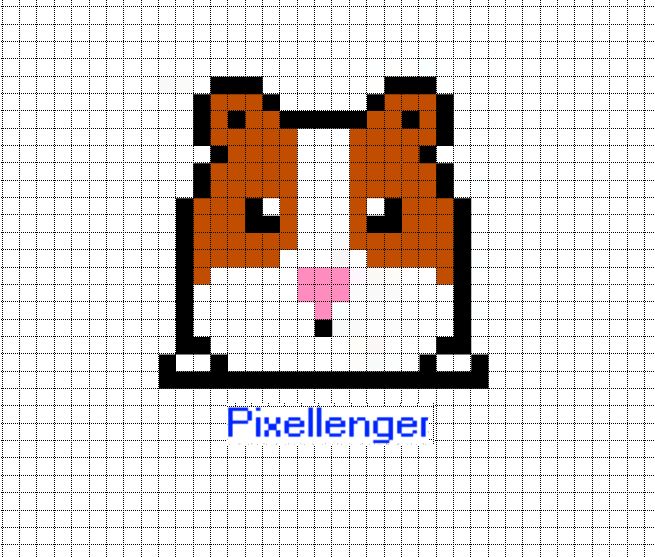
Чтобы PNG-файл не изменился в Twitter, используйте меньше 256 цветов или убедитесь, что ваш файл меньше 900 пикселей по длинной стороне. Я бы увеличил размер файла хотя бы до 512×512 пикселей. Причем так, чтобы масштабирование было кратно 100 (200%, а не 250%) и сохранялись резкие края (Nearest Neighbor в Photoshop).
Анимированные GIF-файлы для постов в Twitter должны весить не более 15 Мб. Картинка должна быть как минимум 800×800 пикселей, цикличная анимация должна повторяться трижды, а последний кадр должен быть вполовину короче по времени, чем все остальные — самая популярная теория. Однако, непонятно, насколько нужно выполнять эти требования, учитывая, что Twitter постоянно меняет свои алгоритмы отображения картинок.
Насколько я знаю, невозможно опубликовать картинку в Instagram без потери качества. Но она точно будет выглядеть лучше, если вы увеличите ее хотя бы до 512х512 пикселей.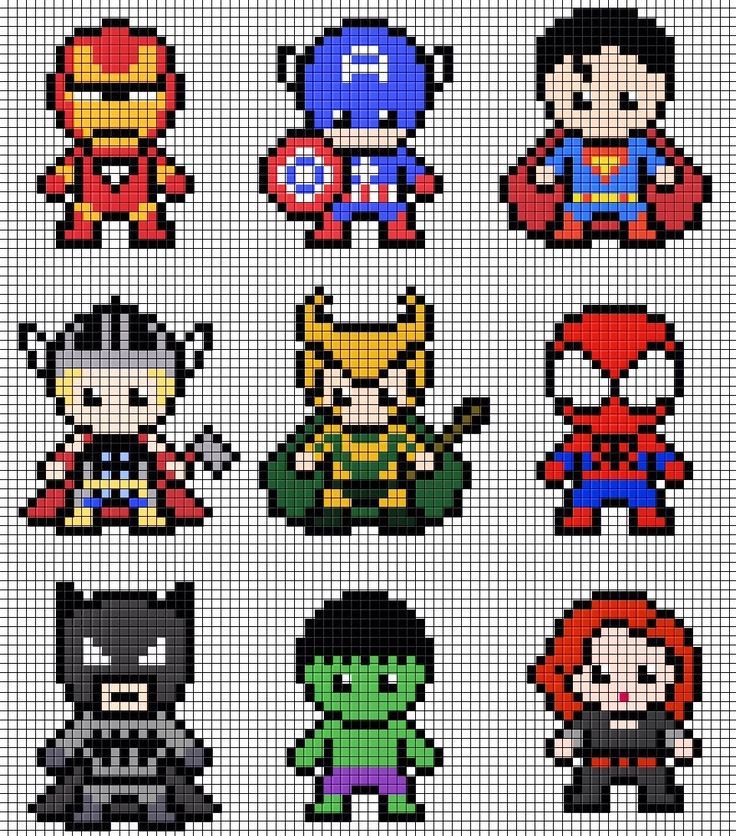
Основы рисования пиксель арта — Gamedev на DTF
Данная статья представляет собой небольшой блок знаний об пиксель арте и его рисовании.
12 865
просмотров
Что это и зачем это?
Пиксель арт – это изображение, нарисованное пикселями (квадратами). Пиксель-арт появился на свет из необходимости т. к. старые приставки и автоматы не могли создавать что-то сложнее мозаики из квадратных точек. Между тем, компьютерная графика уже требовалась. Сначала это были чёрно-белые, потом с палитрой из 4 цветов и дальше по нарастающей. С увеличением мощностей увеличивается количество пикселей на экране. Со временем пиксель арт теряет популярность, уступая место 3D и векторной графике. Однако с приходом Terraria, Undertale, Fez, Hotline Miami и много других, пиксель арт получил надежду на возрождение. У него появилась своя база поклонников и много художников начало развиваться в этой области. Поэтому я пишу эту статью, чтобы облегчить путь новичкам, желающим начать рисовать пиксель арт.
Про нетрадиционные способы рисования
Сейчас есть очень много способов создания пиксель арта, которые могут быть легче, чем традиционный. Например, как в игре Dead Cells. Художники создали 3D модель, после экспортировали в. png с дальнейшим ухудшением качества, чтобы выглядело «пиксельно». Это сделано дабы уменьшить затраты времени и денег на прорисовку большого количества кадров.
Другой способ, который придумали художники дабы сэкономить время – это ухудшение качества обычной картинки и её дальнейшая обработка. Очень удобен, ведь не нужно с нуля продумывать позу, свет, пропорции и т. д.
Программы и компоненты
Программ для рисования множество, но я выделю несколько из них:
1) Aseprite: отличный профессиональный редактор со множеством функций, позволяющих сэкономить время. Считаю лучшим выбором для новичка (платно).
2) GraphicsGale: классика, используемая во многих играх. Это немного сложно, но полно замечательных функций (бесплатно).
3) Piskel: Онлайн-редактор пиксельной графики (бесплатно).
4) Photoshop: мощный редактор изображений, не предназначенный для создания пиксельной графики, но вы можете настроить его для использования (очень платно).
Говоря про техническую составляющую, то можно выделить возможность «нормального» рисования мышкой, однако графический планшет сэкономит ваше время, да и облегчит рисование громоздких изображений.
Основные принципы рисования:
Уточню, что принципы не обязательны для исполнения, однако их соблюдение поможет разобраться с основами и приступить к экспериментированию и наработке своего стиля рисования.
Линии и их рисование в пиксель арте. Идеальная линия в пиксель арте имеет ширину всего 1 пиксель и соединяется по диагонали с другими пикселями. Делая такие линии, мы избегаем непреднамеренных краев, как здесь:
Хочу сказать, что в Aseprite есть функция Pixel-perfect. Она будет полезна для того, чтобы понять как это работает.
Неровность (jaggies) — небольшие разрывы в линии, из-за которых линия выглядит неровной. Чтобы этого избежать нужно следить за тем, чтобы при уклоне, кол-во пикселей уменьшалось (или увеличивалось) на всем промежутке изгиба. В данном примере 6 > 3 > 2 > 1 идет уменьшение, а в другом 3 > 1 < 3, что неправильно.
Ограниченная палитра. Этого можно не придерживаться, но хорошая вещь того, что у вас мало цветов на выбор, заключается в том, что вы не будете перегружены слишком большим количеством вариантов. Вот почему намного сложнее работать с большим количеством цветов. Если у вас есть цвет в вашей палитре, нет никаких оправданий тому, чтобы не использовать его на максимум. Попробуйте думать об этом как о головоломке, много экспериментируйте, даже со странными или необычными комбинациями, пока не найдете то, что, по вашему мнению, является «лучшим соответствием» для каждой области. Не обязательно изобретать новую палитру. Например, сайт https://lospec. com/palette-list уже содержит множество палитр.
com/palette-list уже содержит множество палитр.
пример выбранной палитры на сайте
Дизеринг (Dithering). Это способ получить больше теней без использования большего количества цветов. На маленьких изображениях он плохо смотрится из-за важности каждого пикселя на рисунке. Также покажу пример его использования.
Одиночные пиксели или рисование класетрами. Уместна будет эта картинка.
Здесь показаны одиночные пиксели, которые в отличие от дизеринга просто создают шум в рисунке, а также показаны варианты замены кластерами (группой пикселей). Идея состоит не в том, чтобы не бездумно удалять бесхозные пиксели, а перебрать их и спросить себя: действительно ли этот пиксель должен быть один?
Шейдинг (shading) — выставление света. В пиксель арте оно довольно ограниченно. Подавать свет прямо нельзя т. к. будет теряться форма объекта, поэтому его зачастуделают с боку и сверху.
Приступим к работе
Возьмем размер 32×32. Я заранее взял палитру, которую собираюсь использовать здесь. Для начала я набросаю контур так, чтобы было примерно понятно, что я рисую. Я выбрал яблоко.
Я заранее взял палитру, которую собираюсь использовать здесь. Для начала я набросаю контур так, чтобы было примерно понятно, что я рисую. Я выбрал яблоко.
После этого сразу редактирую контур, убирая ненужные пиксели.
Я это сделал так, чтобы линия была в 1 линию. Форма несимметрична, но ей и не нужно такой быть.
Дальше заполнем основными цветами, представляем где свет и рисуем первые наброски тени и полутени. Я решил, что листик этому яблоку не помешает.
Однако стоит помнить, что 3 оттенка более чем достаточно для большинства рисунков. Добавление большего количества оттенков делает пиксель-арт более грязным и шумным. Я решил, что сделаю тень, полутень, основной цвет и блик.
После теней выставляем блики. Здесь ничего особенного. Сначала выставил приблизительно, а после уже из этого начал работать над корректировкой.
Дальше начинаются игры со светом в надежде на получение объема. У меня получилось так. Если вы перфекционист, то вам придётся нелегко т. к. на эксперименты со светом вы потратите очень много времени. Здесь важно научится вовремя остановиться, посмотреть на ошибки и, получив опыт, начать работать над новым рисунком.
к. на эксперименты со светом вы потратите очень много времени. Здесь важно научится вовремя остановиться, посмотреть на ошибки и, получив опыт, начать работать над новым рисунком.
Что дальше?
Безусловно я рассказал очень мало, но этих знаний достаточно для маленького рисунка. Дальше развитие, эксперименты с цветами, формами и просто постоянная практика. Стоит начать с небольших рисунков (16×16, 32×32), чтобы подкрепить азы. Кроме того, важно делиться своим творением с другими. Социальные сети такие как: Twitter, Instagram, Pinterest, Reddit и т. д. дадут возможность получить критику, а значит пути развития тебя как художника. Пиксель арт легок на старте, но сложен в развитии, поэтому так важен взгляд со стороны. Кроме того стоит посмотреть за другими авторами и за тем, как они работают.
Have fun.
Как создавать пиксель-арт: полное руководство для начинающих
Пиксель-арт — это форма цифрового искусства, которая возникла из-за необходимости передавать изображения в ограниченном пространстве для хранения 8- или 16-битных компьютеров и игровых консолей.
Иногда процесс создания пиксельной графики называют «спрайтингом», что происходит от слова «спрайт». Это термин компьютерной графики, используемый для описания двухмерного растрового изображения, интегрированного в более крупную сцену (обычно видеоигру).
Вы заинтересованы в создании собственного пиксельного искусства? Вот все, что вам нужно знать, чтобы начать.
Основные инструменты для пиксельной графики
Вопреки распространенному мнению, мощное или дорогое программное обеспечение не гарантирует качественного искусства! Выбор программы — это только вопрос предпочтений.
Если вы пользователь Windows, вы даже можете использовать что-то такое же простое, как Microsoft Paint. Вот более обширный список некоторых инструментов, которые вы можете использовать для создания пиксельной графики.
Все, что вам действительно нужно для создания пиксельной графики, — это следующие инструменты (поэтому убедитесь, что они есть в вашей программе):
- Карандаш: основной инструмент рисования, который по умолчанию размещает один пиксель
- Ластик: удаляет или стирает нарисованные пиксели повторное использование
- Bucket: заполняет пустую область одним сплошным цветом
Другие полезные инструменты включают инструменты выделения, линии, перекрашивания и поворота. Они не являются абсолютно необходимыми, так как вы можете добиться тех же эффектов, используя инструменты, перечисленные выше.
Они не являются абсолютно необходимыми, так как вы можете добиться тех же эффектов, используя инструменты, перечисленные выше.
Вы хотите избегать кистей, размытия, градиентов и других автоматических инструментов, чтобы иметь контроль над каждым пикселем на холсте.
Что касается аппаратного обеспечения, все для управления вашим курсором прекрасно. Трекпад или мышь отлично подходят для точности и детализации. Графический планшет, тем временем, может быть вашим предпочтением для лучшего контроля над длинными мазками.
Связанный: Лучшие графические планшеты для цифровых художников и дизайнеров
Насколько большим должен быть ваш спрайт или холст?
Для размера спрайта нет неправильного ответа. Но наиболее распространены числа, кратные восьми в степени двойки (например, 8 × 8, 16 × 16, 32 × 32 и т. д.), потому что в противном случае старые компьютеры не могли отображать их должным образом.
Лично мы рекомендуем начинать с малого, поскольку это поможет вам быстро освоить основы. В конце концов, пиксельная графика возникла из-за того, что художники хотели максимально использовать каждый пиксель и каждый используемый цвет, поскольку их аппаратное обеспечение могло обрабатывать не так много.
В конце концов, пиксельная графика возникла из-за того, что художники хотели максимально использовать каждый пиксель и каждый используемый цвет, поскольку их аппаратное обеспечение могло обрабатывать не так много.
Вы вынуждены проявлять творческий подход, когда вам приходится работать в рамках ограничений. Сосредоточьтесь на том, чтобы максимально увеличить пространство крошечного спрайта. После этого вы можете повысить уровень до больших размеров, чтобы втиснуть туда еще больше деталей.
И если вы хотите поместить персонажа в сцену, вам также придется подумать о размере холста.
Хороший способ сделать это — рассмотреть соотношение между вашим спрайтом и остальной частью экрана. Насколько большим или маленьким должен быть ваш персонаж по сравнению с миром, в котором он находится?
Разработчики игр, стоит знать, что большинство современных мониторов имеют соотношение сторон 16:9. Это означает, что на каждые 16 пикселей ширины приходится девять пикселей высоты.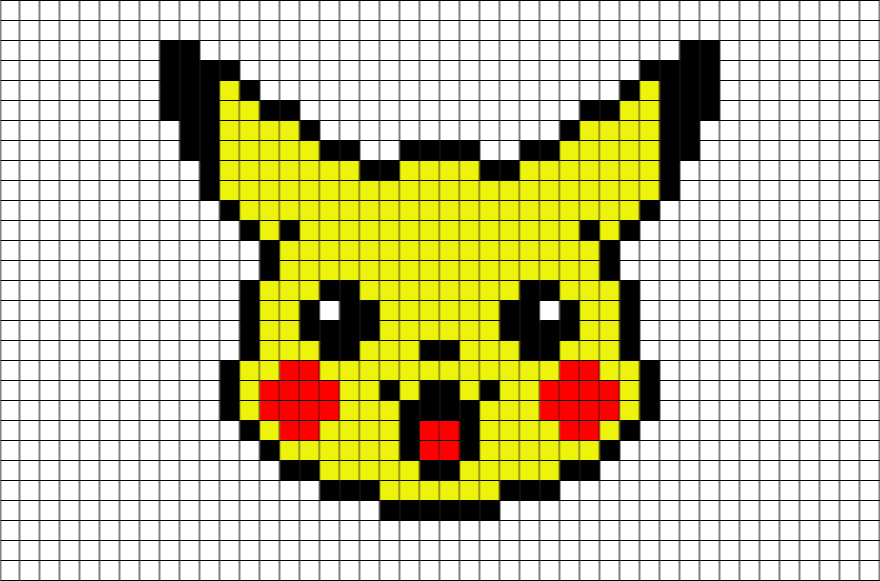
Какое бы разрешение вы ни выбрали в конечном итоге, вы обычно будете работать с гораздо меньшим размером холста, а затем масштабироваться до большего разрешения, когда закончите.
В то же время вы хотите изменить размер на целые числа при масштабировании пиксельной графики, иначе все может выглядеть немного шатко. Прежде чем приступить к созданию пиксель-арта, важно убедиться, что ваши математические расчеты верны!
Допустим, вы хотели добиться стандартного разрешения 1080p. Вы можете работать на холсте 384 × 216, а затем увеличить масштаб на 500 процентов.
Масштабирование также должно быть последним, что вы делаете. Вы не хотите увеличивать масштаб вверх, а затем продолжать рисовать с помощью инструмента «Карандаш с одним пикселем». Это оставит вас с другим соотношением пикселей, что никогда не выглядит хорошо.
Процесс создания спрайтов
Итак, холст открыт — что теперь? Что ж, как и в любом другом виде искусства, возможности безграничны. Существует не только один способ сделать это.
Существует не только один способ сделать это.
Чтобы дать вам отправную точку, вот пошаговое руководство о том, как вы можете начать свой проект. Вы можете совершенно свободно следовать в точности, пропустить некоторые шаги или добавить свои собственные шаги.
1. Начните с грубого наброска
Начните свой спрайт, перетаскивая инструмент Карандаш , рисуя так же, как вы рисуете ручкой и бумагой. Это не должно быть идеально.
Какой бы беспорядок вы ни устроили, мы уберем его позже. Все, к чему мы стремимся на этом раннем этапе, — это воплотить вашу идею и ее композицию на холсте.
2. Очистите штриховой рисунок
Теперь пришло время сделать все немного более презентабельным. Мы возьмем ваши грубые линии и вырежем их, чтобы убрать ненужные пиксели.
Отдельные пиксели или группы пикселей, которые нарушают согласованность линии, называются «неровностями». Зазубрины — это именно то, чего мы пытаемся избежать.
Часто проблема заключается просто в том, что сегмент линии слишком длинный или слишком короткий, что создает неудобный прыжок. Вы хотите использовать одинаковую длину пикселей для плавного перехода на кривой. Не окружайте ряд пикселей более крупными.
Вы хотите использовать одинаковую длину пикселей для плавного перехода на кривой. Не окружайте ряд пикселей более крупными.
Невозможно полностью избежать неровностей (если ваша работа состоит только из основных фигур), но вы должны попытаться свести их к минимуму.
3. Введение цветов
Пришло время взять инструмент Bucket и заполнить штриховой рисунок вашего спрайта цветами.
Обычно вы хотите ограничиться цветовой палитрой. Раньше размер спрайта также часто определял количество цветов в палитре. Если спрайт был 16 × 16, это означало, что у художников было 16 цветов для работы. К счастью, с тех пор технологии продвинулись вперед, и мы больше не ограничены этим правилом.
Лучшие палитры имеют разные оттенки, которые дополняют друг друга, разные значения насыщенности и сочетание светлого и темного. Если вы еще не знаете, как правильно использовать теорию цвета, составить собственную палитру может быть непросто.
Если вы хотите, чтобы кто-то другой думал за вас, Lospec — это отличная онлайн-база данных, полная готовых цветовых палитр.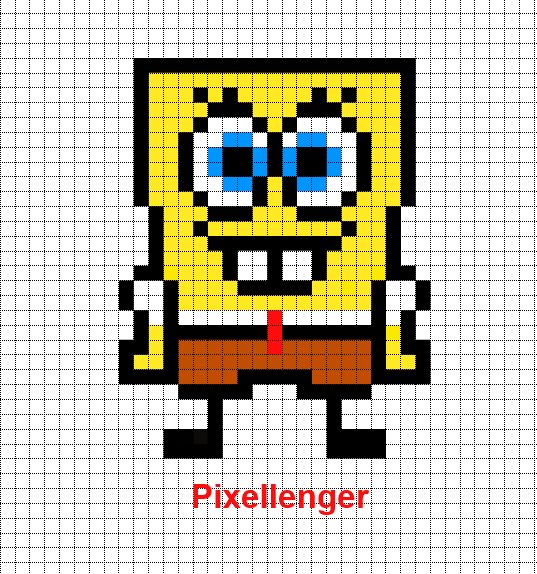
4. Добавление деталей, бликов и теней
Это лучшая часть всего процесса! Это когда ваше искусство действительно начинает прыгать со страницы. Теперь, когда у нас есть основная идея, мы можем добавить все мелочи, чтобы придать вашему плоскому рисунку иллюзию формы.
Выберите источник света и начните затенять наиболее удаленные от него области более темным цветом. Основные моменты должны быть размещены в областях, которые непосредственно попадают под свет.
Вы можете оставить свой штриховой рисунок черным или покрасить его, но все зависит от ваших личных предпочтений или художественного стиля.
5. Сохраните свою работу
Пришло время сохранить вашу работу! Масштабируйте до нужного размера, а затем выберите формат файла. В большинстве случаев вы захотите сохранить его в формате PNG, если ваше изображение статично.
Но если в вашем рисунке есть анимация, сохраните ее в формате GIF. Важно то, что оба формата поддерживают большие области сплошного цвета и прозрачности.
Держитесь подальше от файлов JPEG, если вы не знаете, что делаете. Это формат файла с потерями, предназначенный для цифровых фотографий и других изображений с плавными градиентами.
Пиксель-арт: легко научиться, сложно освоить
Пиксель-арт отличается от цифрового рисования из-за ограничений, вызванных его сеткообразной природой.
При этом он использует многие из тех же принципов, поэтому художники и другие художники могут довольно быстро его освоить. С большим количеством практики любой может стать великим в пиксель-арте.
Pixel Art: с чего начать
Pixel Art: с чего начать
Логин
Зарегистрироваться
Внимание! Для использования этого веб-сайта требуется современный веб-браузер.
Мы обнаружили, что у вас может быть устаревший или неподдерживаемый веб-браузер. Этот инструмент, как и многие другие на этом сайте и в Интернете, использует функции, доступные только в новых веб-браузерах. Мы рекомендуем обновить ваш текущий браузер или загрузить Firefox или Chrome.
отправленный skeddles
в статьях
37 12
Это идеальное руководство для начинающих по созданию пиксельной графики, если хотите, предварительное введение.
Если вы абсолютно ничего не знаете, то вы находитесь в правильном месте. Мы не собираемся вас учить
конкретики, а скорее указать вам правильное направление и
поможет вам начать работу и как улучшить.
Что такое пиксель-арт
На заре компьютеров, если вы хотели отображать графику, пиксельная графика была вашим единственным вариантом.
По мере совершенствования технологий и создания изображений с большим количеством цветов и более высоким разрешением,
пиксель-арт стал ненужным, но он так полюбился геймерам и художникам, что нашел (довольно большую) нишу, которая процветает до сих пор.
Пиксельное искусство сквозь века
Его можно узнать по ограниченным цветам и блочным формам, но это еще не все.
В других учебниках будет более подробно, но вот общее определение:
пиксель-арт
(/ˈpiksəl ärt/)
н.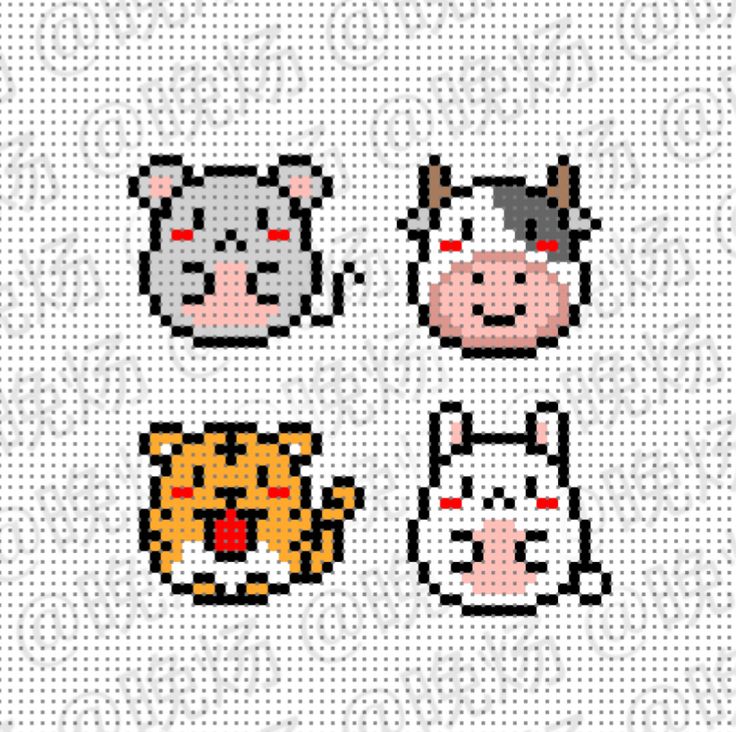
—
Цифровое искусство, в котором произведения создаются с помощью уникального процесса манипулирования отдельными пикселями изображения.
изображение документа с использованием минимального размера и количества цветов.
Другими словами, речь идет о контроле над каждым пикселем на холсте.
ни один из пикселей не генерируется компьютером. Как только вы начнете пикселизировать и
понять процесс, вы увидите, что это
тот процесс, который делает пиксельную графику уникальной, а не просто маленькими изображениями
с небольшим количеством цветов.
Вводный курс
Лучше всего начать с вводного руководства для ознакомления с процессом.
основные термины/методы. Ниже приведены некоторые из них, которые мы рекомендуем, или вы можете просмотреть больше здесь.
Вам не нужно делать заметки, просто ознакомьтесь с концепциями и процессом.
Создание пиксель-арта от Cure
Cure, также известный как Логан Таннер, — талантливый художник по пикселям, который обычно околачивается вокруг PixelJoint.

Этот учебник охватывает все, что вам может понадобиться знать о пиксельной графике, включая хорошее введение в то, что является пиксельной графикой, а что нет.Учебник Дерека Ю по пиксельной графике
Этот туториал существует уже долгое время и менялся с тех пор, как автор удалил его.
В нем рассматриваются все основные методы, которые вам понадобятся для создания спрайта, и он проведет вас через процесс его создания.Pixel Logic от Михафрара
Это платная опция, но она хорошо написана опытным пиксельным художником Мичафраром.
Недавно завершен, и содержит огромное количество информации.
После того, как вы поймете основы процесса, вы можете продолжить чтение руководств.
и визуализации, но я рекомендую вам сделать шаг вперед и просто начать пикселизацию.
Начать пикселизацию
Вы можете попробовать создать пиксельную графику прямо здесь и сейчас!
Попробуйте нарисовать на холсте ниже
Выберите редактор пикселей
Когда вы будете готовы начать создавать пиксель-арт по-настоящему, вам нужно будет выбрать
программа для использования. Наш список программного обеспечения для пиксельной графики
Наш список программного обеспечения для пиксельной графики
страница дает вам быстрое сравнение самых популярных программ для создания пиксельной графики,
или вы можете сделать пиксель онлайн прямо сейчас с помощью редактора пикселей Lospec.
Существует множество инструментов для создания пиксель-арта.
Как только вы запустите редактор, просто начните творить.
Пикселируйте все, что душе угодно.
Нужна идея?
Пиксель Идея
Если у вас есть проблемы с выбором цветов и вы не хотите сосредотачиваться на них, многие художники используют
готовые палитры из старых компьютерных систем или разработанные другими художниками.
Ознакомьтесь с нашим списком палитр пиксельной графики, который позволяет загрузить любую палитру в выбранную вами программу.
Улучшение
Теперь, когда вы официально являетесь начинающим пиксельным художником, вам больше некуда идти, кроме как вверх.
Улучшение — это просто вопрос повторения шагов, описанных ниже.
Практика
Это, безусловно, самый важный шаг в совершенствовании любого навыка.
Просто продолжайте пикселизировать, чем больше вы это делаете, тем быстрее вы будете совершенствоваться.
Если вам не хватает идей, у Lospec Dailies каждый день есть новая идея, которая поможет вам начать работу.Узнать
Чтение учебных пособий — отличный способ узнать то, о чем вы, возможно, и не подозревали.
На нашей странице «Учебники по пиксельной графике» есть сотни руководств, которые вы можете отфильтровать по теме или исполнителю.
Чем больше знаний вы усвоите, тем больше вариантов и идей будет в вашем распоряжении.Получите критику
Иногда самый ценный совет, который вы можете получить, это когда другой художник изучает вашу работу и указывает на ее недостатки.
Они смогут сказать вам, в каких областях вы слабее всего, что поможет вам узнать, что именно вам следует практиковать, чтобы стать лучше.
Не стесняйтесь публиковать в #feedback на нашем сервере разногласий, и мы будем рады помочь.Исследование
Самый большой неиспользованный ресурс для обучения — это просто изучение чужого искусства.
Найдите какой-нибудь пиксель-арт, который вы считаете особенно хорошо сделанным, и откройте его в своем пиксельном редакторе.
Посмотрите, сможете ли вы понять, как художник достиг определенных аспектов.
Поиграйте с их палитрой, разберите их спрайты,
удаление цветов по одному. Попробуйте воссоздать что-то в их стиле или внести модификации.
Сообщества
Вы можете сделать это в одиночку, но участие в сообществе приносит много пользы!
К счастью, в сети все еще процветает множество сообществ пиксельной графики.
Твиттер
Твиттер — это здорово, потому что вы можете получить подписчиков и сделать так, чтобы вашу работу увидело большинство людей, вырвавшись из сферы пиксельной графики.

Множество разработчиков игр и других низкоспециализированных художников, с которыми можно связаться. Обязательно используйте #pixelart в своих сообщениях!/r/PixelArt
Форум Reddit /r/pixelart насчитывает более 100 000 участников и может охватить больше, но большинство сообщений остаются в рамках небольшой экосистемы, которая заполнена новыми и опытными художниками по пикселям.
Также это одно из немногих мест, где действительно приемлемо делиться любой пиксельной графикой, которую вы найдете где-либо еще в сети. Отлично подходит для начинающих.PixelJoint
PixelJoint — это отдельная галерея, которая существует с 2004 года. Она немного устарела, но по-прежнему содержит самую большую (и самого высокого качества) коллекцию пиксельной графики в сети. Произведения должны соответствовать стандартам качества галереи и быть одобрены вручную.
Пикселизация
Отдельный форум, посвященный множеству исследований и более глубоких дискуссий о пиксельной графике.

И это еще не все! Посетите нашу страницу сообщества, чтобы узнать обо всех различных местах, где можно найти пиксельную графику в сети!
Идем дальше
В конце концов вы можете столкнуться с тем, что упираетесь в некоторые стены в своем творчестве в более общих художественных принципах. Для пиксельного искусства может быть очень полезно изучить другие формы искусства. Рисование — это хороший способ легче изучить форму, анатомию и перспективу. Цифровая живопись — хороший способ попрактиковаться в композиции, цветах и оттенках.
Различные уроки рисования
Ниже приведены несколько бесплатных онлайн-руководств по различным темам, которые могут оказаться полезными.
Чертеж
Цифровая живопись
Анимация
Спасибо за прочтение и добро пожаловать в мир пиксельной графики! Поделитесь с нами своими мыслями ниже и поделитесь любыми советами, которые вы можете дать другим начинающим пиксельным художникам!
Комментарии (12)
Что вы думаете об этой странице?
н.